بارگذاری ویدیو به روش دستی
قبل از بارگذاری لازم است فرمت فایل خود را چک کنید تا حتما mp4 باشد. در غیر اینصورت ابتدا فایل خود را کانورت کنید تا به فرمت mp4 تبدیل شود.( سایر فرمت ها مثل webm ، mpeg ، MKV ،MOV قابلیت بارگذاری و پخش ندارند)
در بارگذاری ویدیو به روش دستی ابتدا از ماژول مدیریت ویدیوها وارد بخش لیست ویدیوها می شویم
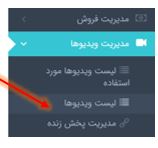
دکمه بارگذاری ویدیوها (دسته جمعی) را میزنیم
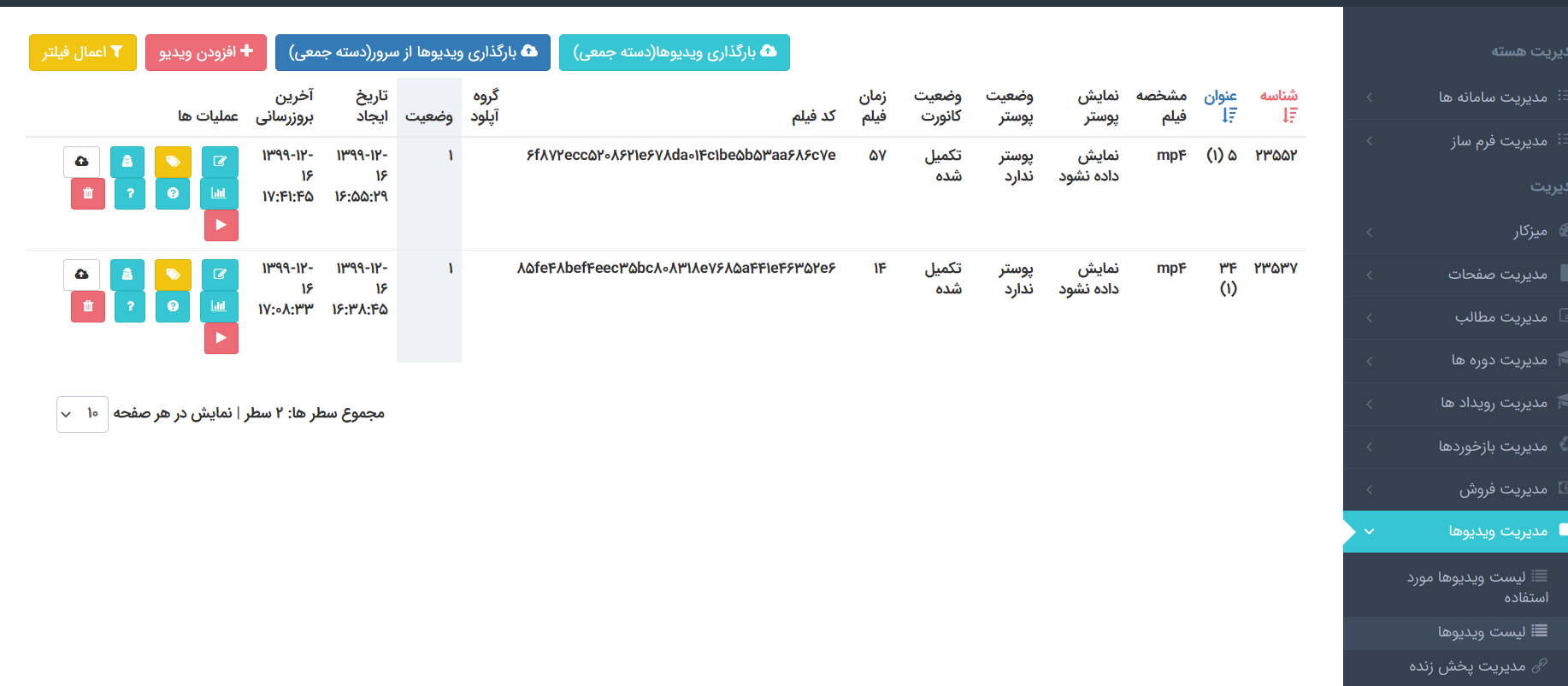
و ویدیوهایی که قرار است آپلود شود را داخل باکس درگ می کنیم و سپس روی دکمه شروع انتقال کلیک می کنیم.
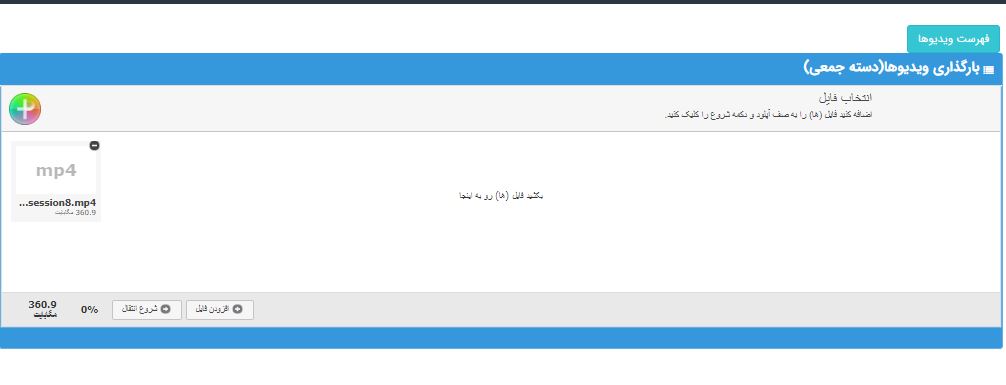
دقت کنید بیشتر از 3 فایل با هم درگ نکنید و تا زمان کامل شدن آپلود، پنجره مورد نظر را نبندید.در صورت بسته شدن پنجره، فایل ها منتقل نخواهند شد.
نام ویدیو انگلیسی و به صورت جلسه بندی شده باشد. مثلاriazi2-session1
پس ازتکمیل بارگذاری، فایل ها خود به خود برای کانورت ارسال و به لیست ویدیوها اضافه میشوند. ستون وضعیت کانورت نشان میدهد کدام فایل ها در انتظار تبدیل هستند و کدام فایل ها کاملا کانورت شده اند.
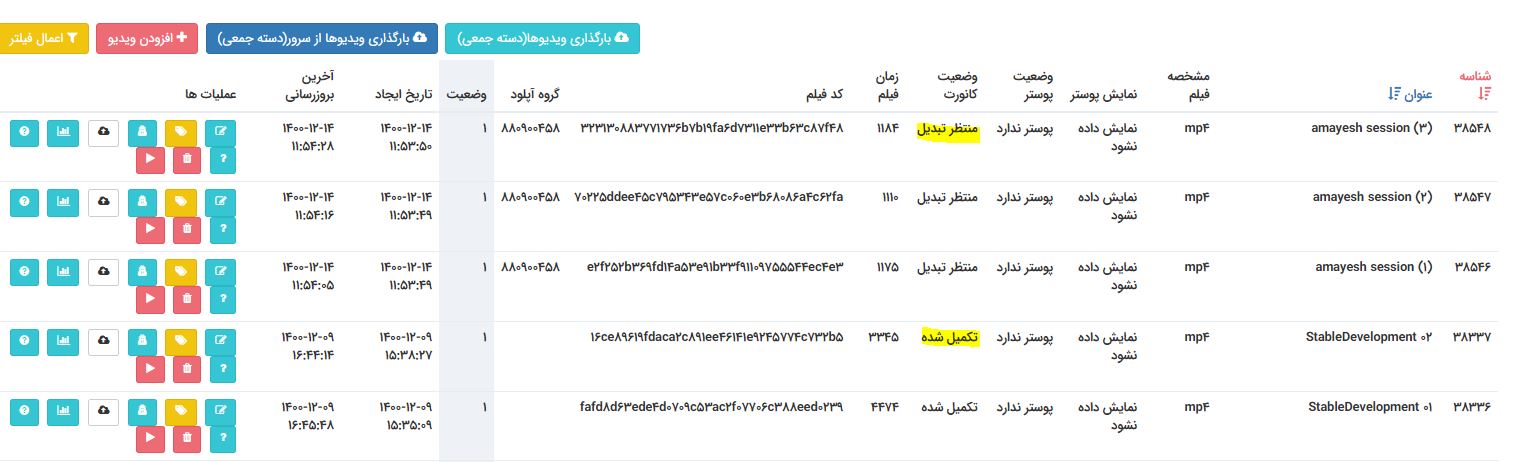
بعد از ارسال کردن فیلم ها برای کانورت میتوانیم فیلم ها را به دوره و فعالیت موردنظر وصل کنیم.(نیازی به صبر کردن برای تکمیل عملیات کانورت نیست). پس از تکمیل کانورت، فیلم ها با چند کیفیت روی سامانه قابل پخش می شوند.
بارگذاری ویدیو از طریق فایل زیلا
از طریق برنامه فایل زیلا  امکان اپلود فیلم ها به صورت دسته جمعی و با تعداد بالاتر وجود دارد.
امکان اپلود فیلم ها به صورت دسته جمعی و با تعداد بالاتر وجود دارد.
ابتدا فیلدهای host, username ,password را بر اساس اطلاعات دریافتی از بخش فنی شرکت فرایاد پر کنید و دکمه connect را بزنید.
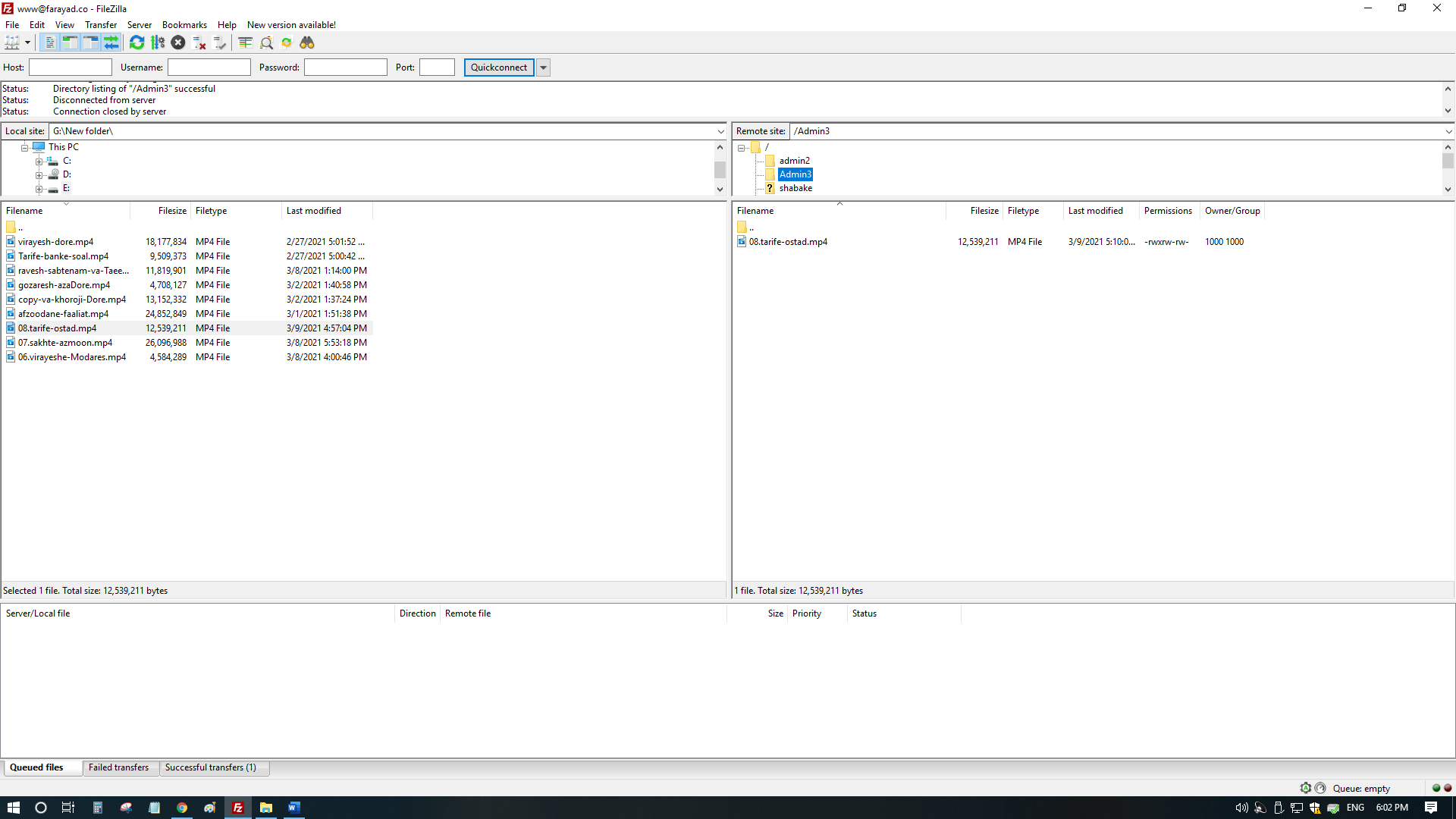
بعد از برقراری ارتباط در قسمت remote site رایت کلیک کنید و با انتخاب creat directory یک فولدر جدید با نام انگلیسی ایجاد کنید.
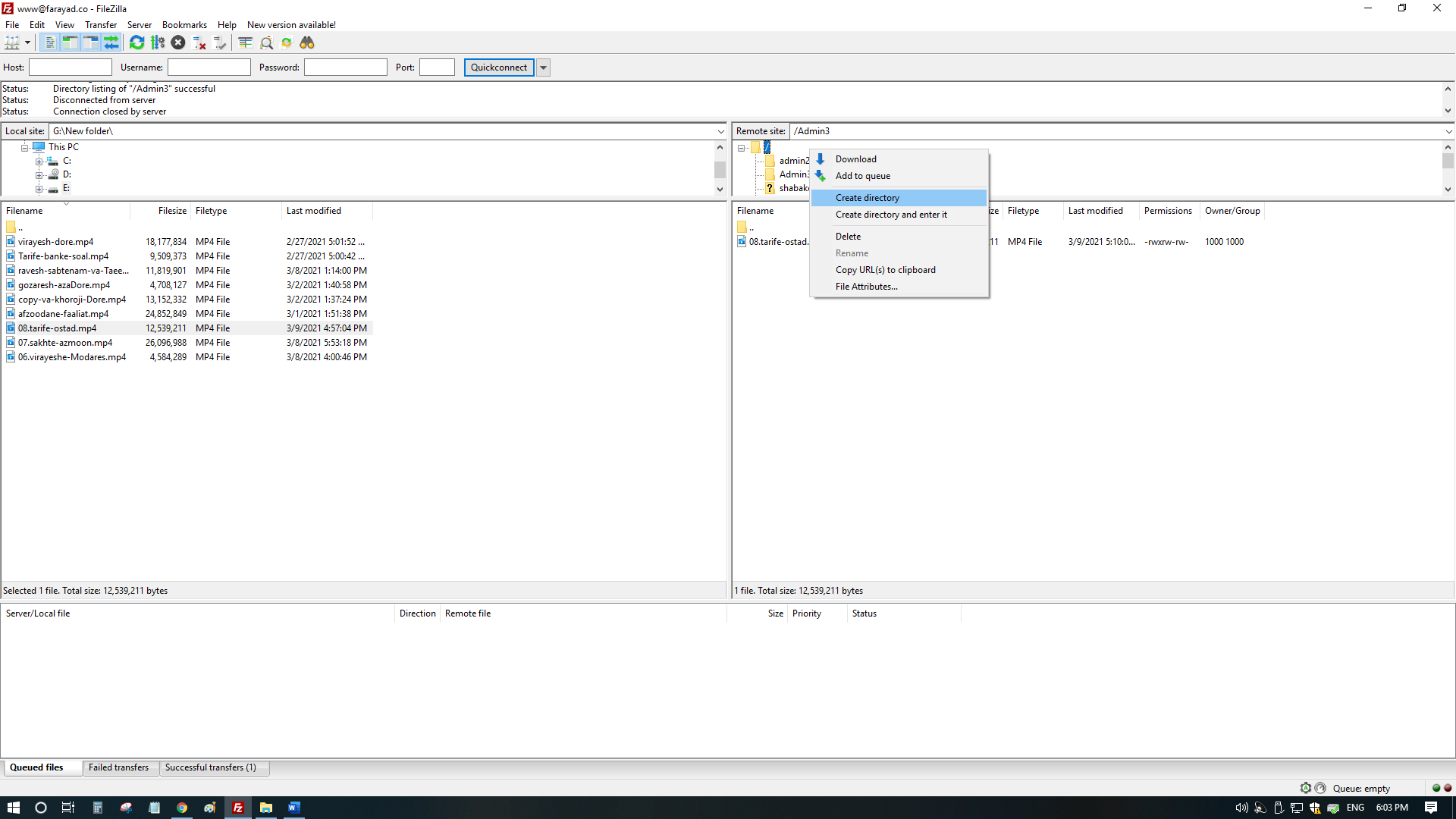
حالا فیلم ها را انتخاب و به پوشه ای که ایجاد کردید درگ کنید.
توجه: به هر فولدر نهایتا 10 فیلم انتقال بدهید و اگر تعداد فیلم ها بیشتر از 10 تا بود فولدر جدیدی ایجاد کنید.
فرایند آپلود فیلم ها بعد از درگ کردن به پوشه شروع میشود و درصد ارسال آن در پایین صفحه فایل زیلا قابل مشاهده است. در صورتیکه همه فایل ها با موفقیت آپلود شد حداقل 10 دقیقه صبر کنید تا انتقال کامل شود سپس به ماژول مدیریت ویدیوها و شاخه لیست ویدیوها بروید و دکمه بارگذاری ویدیو ها از سرور دسته جمعی را بزنید.

در این قسمت فولدر یا فولدرهایی که ایجاد کردیم را می بینیم. فولدرها را یک به یک انتخاب می کنیم و دکمه ارسال برای تبدیل را میزنیم. ویدیوها برای کانورت ارسال و به لیست ویدیوها وارد میشوند.
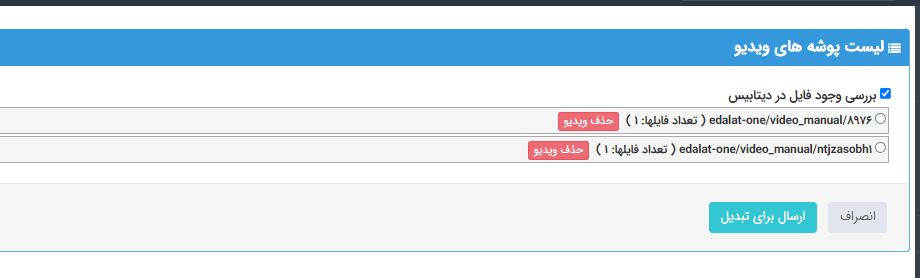
ستون وضعیت کانورت نشان میدهد کدام فایل ها در انتظار تبدیل هستند و کدام فایل ها کاملا کانورت شدند. بعد از ارسال شدن فیلم ها برای کانورت میتوانیم فیلم ها را به دوره و فعالیت مورد نظر وصل کنیم.